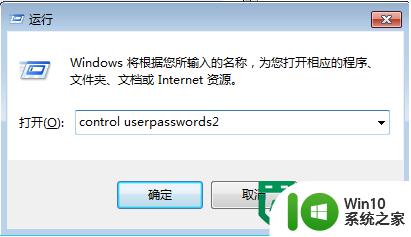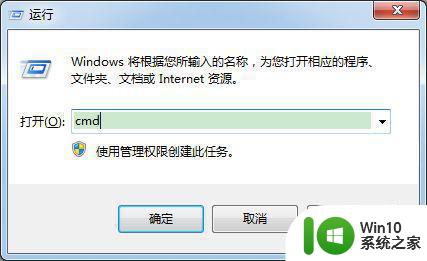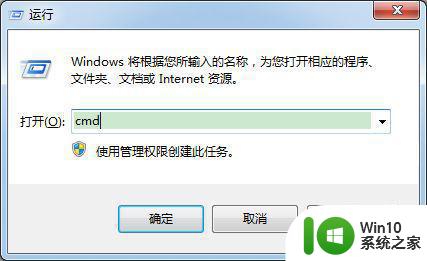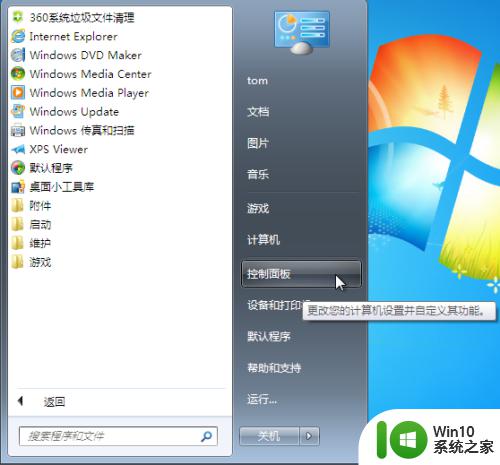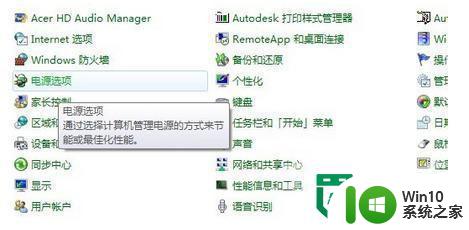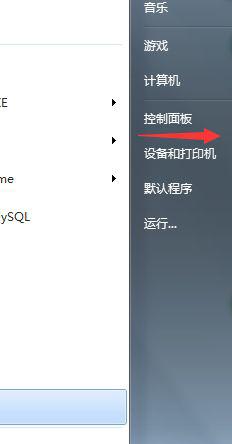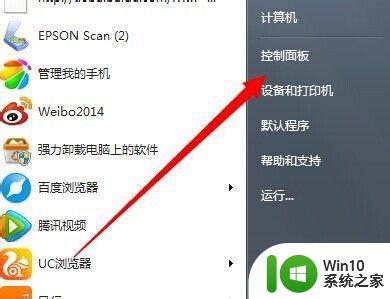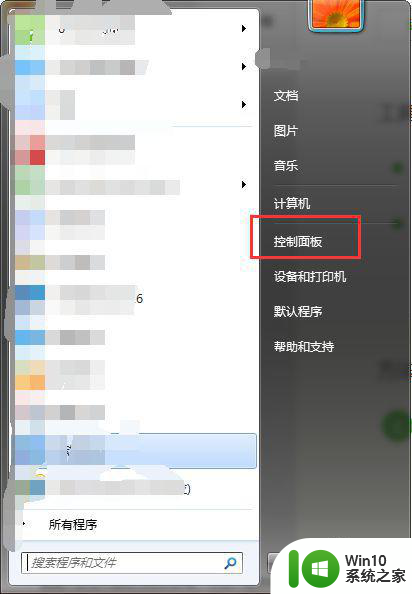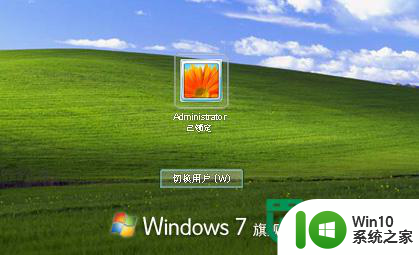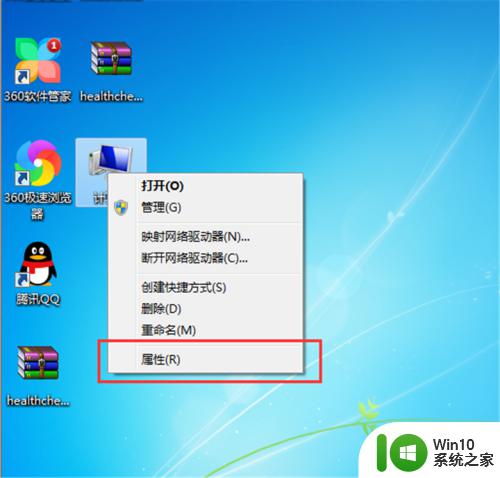win7配置登录连接超时自动退出怎么设置 Win7配置自动退出登录时间设置方法
更新时间:2024-10-15 13:58:25作者:yang
Win7配置自动退出登录时间是一项非常重要的设置,它可以帮助我们有效地管理登录连接超时的问题,通过合理地设置自动退出登录时间,我们可以避免长时间处于登录状态而导致的安全隐患,同时也可以节省系统资源和提高工作效率。下面将介绍一些简单的方法来设置Win7的自动退出登录时间,让我们一起来了解一下吧。
具体方法:
1、打开“本地安全策略”窗口
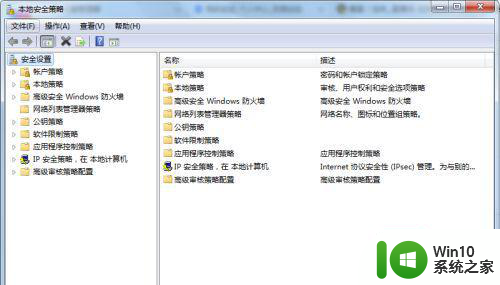
2、点击“本地策略”选项
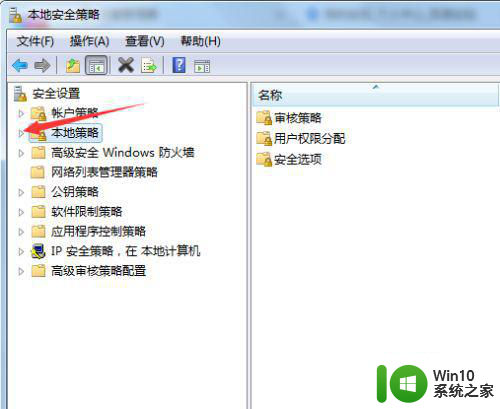
3、点击"安全选项"
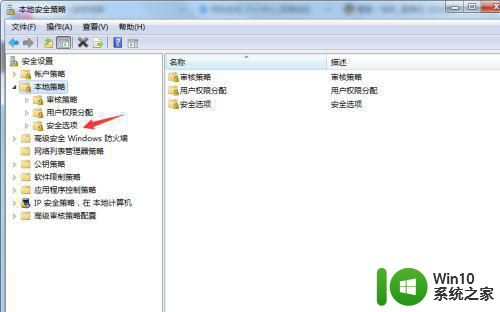
4、双击”网络安全:在超过登录时间后强制注销“菜单
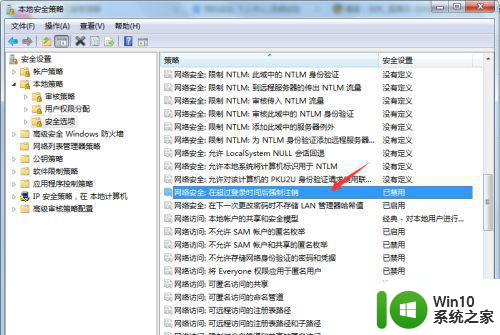
5、单击”已启用“选项
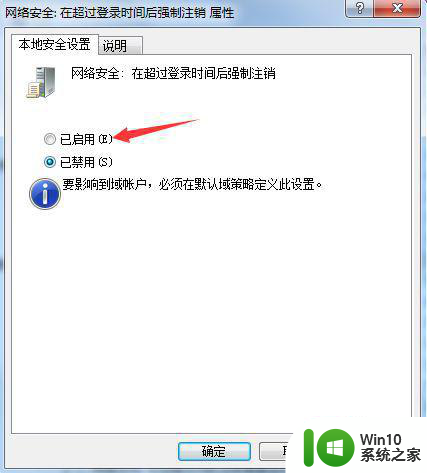
6、点击”应用“和”确定“按钮设置完毕
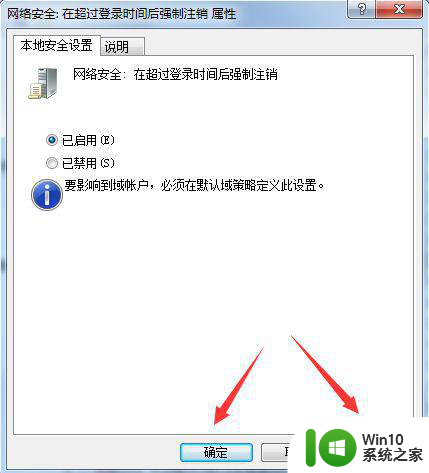
以上就是win7配置登录连接超时自动退出怎么设置的全部内容,如果有遇到这种情况,那么你就可以根据小编的操作来进行解决,非常的简单快速,一步到位。